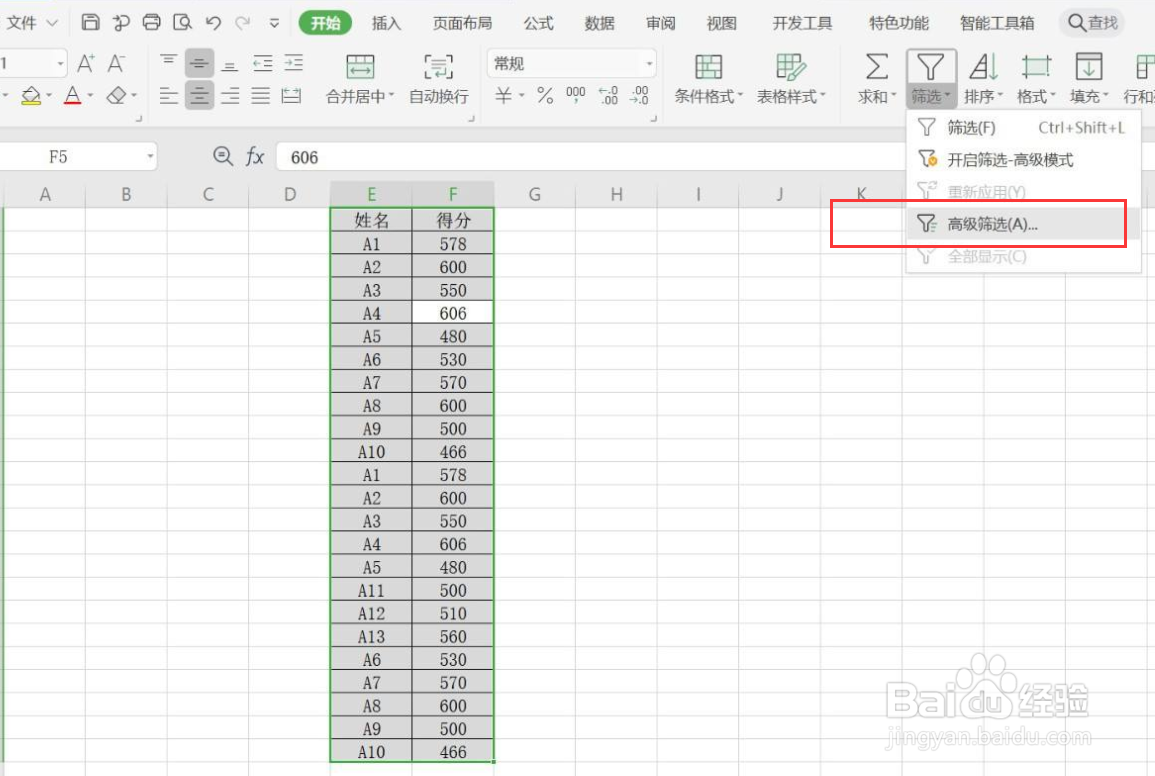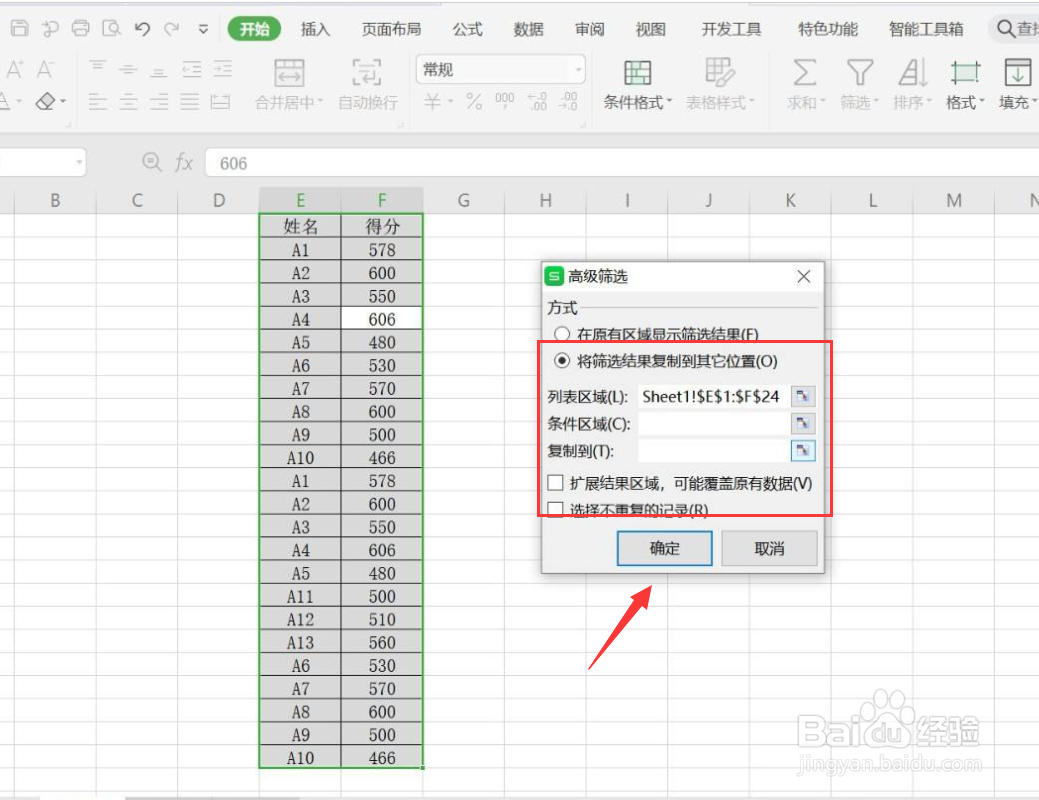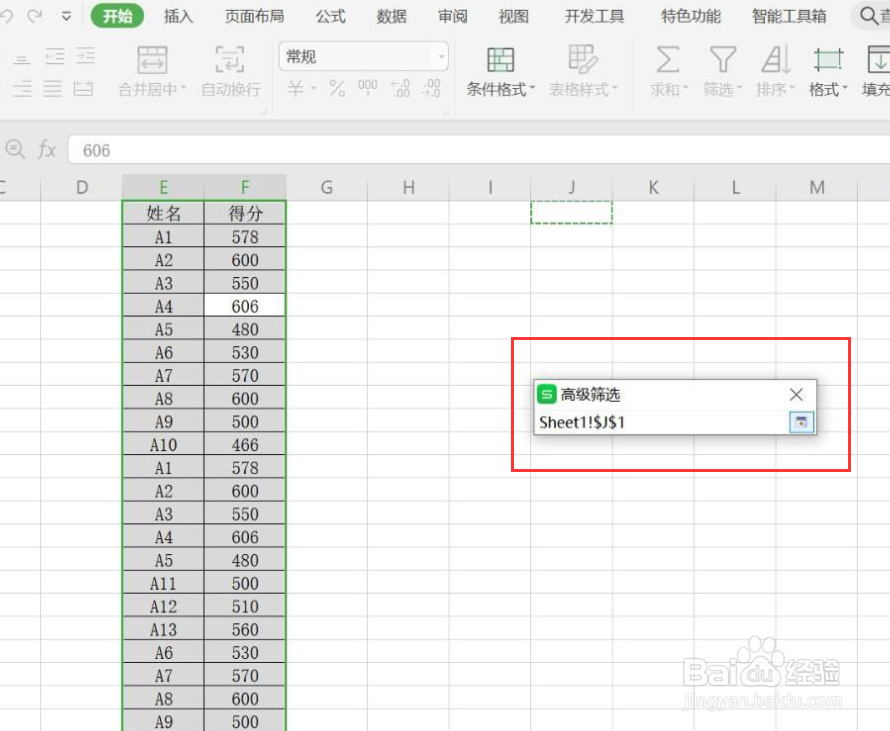1、打开WPS表格文件,然后光标放在表格内需要数据提取的单元格,按下CTRL+A键全选表格。点开【开始】选项下的【筛选】下拉菜单,点击【高级筛选】。
2、界面弹出【高级筛选】对话窗,点选【方式】里的【将筛选结果复制到其它位置】,然后点击【复制到】后的按钮。
3、弹出筛选后复制位置选择框,在表格内点击开始复制位置J1,系统会自动输入位置,然后点击【高级筛选】窗口里的【按钮】。
4、界面重新回到原来的【高级筛选】条件选择窗口,勾选【选择不重复的记录】,点击【确定】。
5、最后回到WPS表格页面,发现不重复的数据已经被筛选出来,并出现在指定的表格位置。